
КАТЕГОРИИ:
Архитектура-(3434)Астрономия-(809)Биология-(7483)Биотехнологии-(1457)Военное дело-(14632)Высокие технологии-(1363)География-(913)Геология-(1438)Государство-(451)Демография-(1065)Дом-(47672)Журналистика и СМИ-(912)Изобретательство-(14524)Иностранные языки-(4268)Информатика-(17799)Искусство-(1338)История-(13644)Компьютеры-(11121)Косметика-(55)Кулинария-(373)Культура-(8427)Лингвистика-(374)Литература-(1642)Маркетинг-(23702)Математика-(16968)Машиностроение-(1700)Медицина-(12668)Менеджмент-(24684)Механика-(15423)Науковедение-(506)Образование-(11852)Охрана труда-(3308)Педагогика-(5571)Полиграфия-(1312)Политика-(7869)Право-(5454)Приборостроение-(1369)Программирование-(2801)Производство-(97182)Промышленность-(8706)Психология-(18388)Религия-(3217)Связь-(10668)Сельское хозяйство-(299)Социология-(6455)Спорт-(42831)Строительство-(4793)Торговля-(5050)Транспорт-(2929)Туризм-(1568)Физика-(3942)Философия-(17015)Финансы-(26596)Химия-(22929)Экология-(12095)Экономика-(9961)Электроника-(8441)Электротехника-(4623)Энергетика-(12629)Юриспруденция-(1492)Ядерная техника-(1748)
Технология работы. Заполнение базы данных
|
|
|
|
Заполнение базы данных.
1. Введите ограничения на данные, вводимые в поле <<Должность>>; должны вводится только слова Профессор, Доцент или Ассистент.
2. Задайте текст сообщения об ошибке, который будет появляться на экране при вводе неправильных данных в поле <<Должность>>.
3. Задайте значение по умолчанию для поля <<Должность>> в виде слова Доцент.
4. Введите ограничения на данные в поле <Код>; эти данные не должны повторяться.
5. Заполните таблицу данными в соответствии с табл. 2 и проверьте реакцию системы на ввод неправильных данных в поле <<Должность>>.
6. Измените ширину каждого поля таблицы в соответствии с шириной данных.
7. Произведите поиск в таблице преподавателя Миронова.
8. Произведите замену данных: измените заработную плату ассистенту Сергеевой с 10500 р. на 10700 р.
9. Произведите сортировку данных в поле <<Год рождения>> по убыванию.
10. Произведите фильтрацию данных по полям <<Должность>> и <<Дисциплина>>.
11. Просмотрите созданную таблицу, как она будет выглядеть на листе бумаги при печати.
Таблица 2
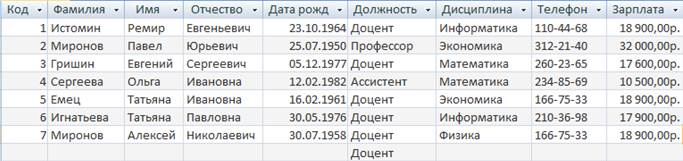
1. Для задания условия на значение для вводимых данных:
§ войдите в режим Конструктор для проектируемой таблицы. Если вы находите в окне базы данных, то выберите вкладку Таблицы и щелкните по кнопке <Конструктор>. Если вы находитесь в режиме таблице, то щелкните по кнопке  на панели инструментов или выполните команду Режим, Конструктор;
на панели инструментов или выполните команду Режим, Конструктор;
§ в верхней части окна щелкните по полю <<Должность>>;
§ в нижней части окна щелкните по строке параметра Условие на значение;
§ щелкните по кнопке  для определения условий на значение при помощи построителя выражений;
для определения условий на значение при помощи построителя выражений;
§ в появившемся окне напишите слово Профессор, затем щелкните по кнопке  (эта кнопка выполняет функцию ИЛИ), напишите Доцент, снова щелкните по этой же кнопке, напишите Ассистент и щелкните по кнопке <ОК>. Таким образом, вы ввели условие, при котором в поле <<Должность>> могут вводиться только указанные значения.
(эта кнопка выполняет функцию ИЛИ), напишите Доцент, снова щелкните по этой же кнопке, напишите Ассистент и щелкните по кнопке <ОК>. Таким образом, вы ввели условие, при котором в поле <<Должность>> могут вводиться только указанные значения.
|
|
|
2. В строке Сообщение об ошибке введите предложение “Такой должности нет, правильно введите данные”.
3. В строке Значение по умолчанию введите слово “Доцент”.
4. Введите ограничения на данные в поле <<Код>>. Здесь ограничения надо вводить не совсем обычным способом. Дело в том, что коды преподавателей не должны повторяться, а также должна быть обеспечена возможность их изменения (из-за последнего условия в этом поле нельзя использовать тип данных Счетчик, в котором данные не повторяются). Для выполнения второго условия пришлось задать в поле <<Код>> тип числовых данных Числовой, а для выполнения первого условия читайте следующее:
§ щелкните по строке параметра Индексированное поле;
| Примечание. Индекс – это средство Access, ускоряющее поиск и сортировку данных в таблице. Ключевое поле (поле первичного ключа) таблицы индексируются автоматически. Не допускается создание индексов для полей типа МЕМО и Гиперссылка или полей объекта OLE. Свойство Индексированное поле определяет индекс, создаваемый по одному полю. Индексированное поле может содержать как уникальные, так и повторяющиеся значения. Допускается создание произвольного количества индексов. |
§ выберите в списке пункт Да (совпадения не допускаются);
§ перейдите в режим Таблица, щелкнув по кнопке  на панели инструментов или выполнив команду Режим, Режим таблицы. На вопрос о сохранении таблицы щелкните по кнопке <Да>.
на панели инструментов или выполнив команду Режим, Режим таблицы. На вопрос о сохранении таблицы щелкните по кнопке <Да>.
5. Введите данные в таблицу в соответствии с табл. 2. Попробуйте в поле <Должность> любой записи ввести слово Лаборант. Посмотрите, что получилось. На экране должно появиться сообщение: “Такой должности нет, правильно введите данные”. Введите правильное слово.
|
|
|
6. Для изменения ширины каждого поля таблицы в соответствии с шириной данных:
§ щелкните в любой строке поля <<Код>>;
§ щелкните по кнопке Дополнительно, в выпадающем списке выберите Ширина столбца;
§ в появившемся окне щелкните по кнопке <По ширине данных>. Ширина поля изменится;
§ проделайте эту операцию с остальными полями.
7. Для поиска в таблице преподавателя Миронова:
§ переведите курсор в первую строку поля <<Фамилия>>;
§ выполните команду Найти;
§ в появившейся строке параметра Образец введите Миронов;
§ в строке параметра Просмотр должно быть слово ВСЕ (имеется в виду искать по всем записям);
§ в строке параметра Совпадение выберите из списка С любой частью поля;
§ в строке параметра С учетом формата полей должна стоять “галочка”;
§ щелкните по кнопке <Найти далее>. Курсор прейдет на вторую запись и выделит слово Миронов;
§ щелкните по кнопке <Найти далее>. Курсор прейдет на седьмую запись и также выделит слово Миронов;
§ щелкните по кнопке <Отмена> для выхода из режима поиска.
8. Для замены заработной платы ассистенту Сергеевой с 10500 р. на 10700 р.:
§ переведите курсор в первую строку поля <<Зарплата>>;
§ выполните команду Заменить;
§ в появившемся окне в строке Образец введите 10 500,00р.;
§ в строке Заменить на введите 10 700,00р. Обратите внимание на остальные опции – вам надо вести поиск по всем записям данного поля;
§ щелкните по кнопке <Найти далее>. Курсор перейдет на четвертую запись.
§ щелкните по кнопке <Заменить>. Данные будут изменены;
Примечание. Чтобы заменить сразу все данные надо воспользоваться кнопкой <Заменить все>.
· щелкните по кнопке <Отмена>.
9. Для сортировки данных в поле <<Дата рождения>> по убыванию:
· щелкните по любой записи поля <<Дата рождения>>;
· выполните команду Сортировка по убыванию. Все данные в таблице будут отсортированы в соответствии с убыванием значений в поле <<Дата рождения>>.
10. Для фильтрации данных по полям <<Должность>> и <<Дисциплина>>:
· щелкните по записи Доцент поля <<Должность>>;
|
|
|
· выполните команду Применить фильтр. В таблице останутся только записи о преподавателях – доцентах кафедры информатики;
· для отмены фильтрации снова выполните команду Применить фильтр. В таблице появятся все данные.
11. Для просмотра созданной таблицы:
· выполните команду Файл, Предварительный просмотр. Вы увидите таблицу как бы на листе бумаги;
· закройте окно просмотра.
Примечание. Если вы захотите изменить ориентацию таблицы на листе бумаги, выполните команду Файл, Параметры страницы. В открывшемся окне можете изменять указанные параметры.
Задание 3
|
|
|
|
|
Дата добавления: 2015-05-09; Просмотров: 822; Нарушение авторских прав?; Мы поможем в написании вашей работы!